



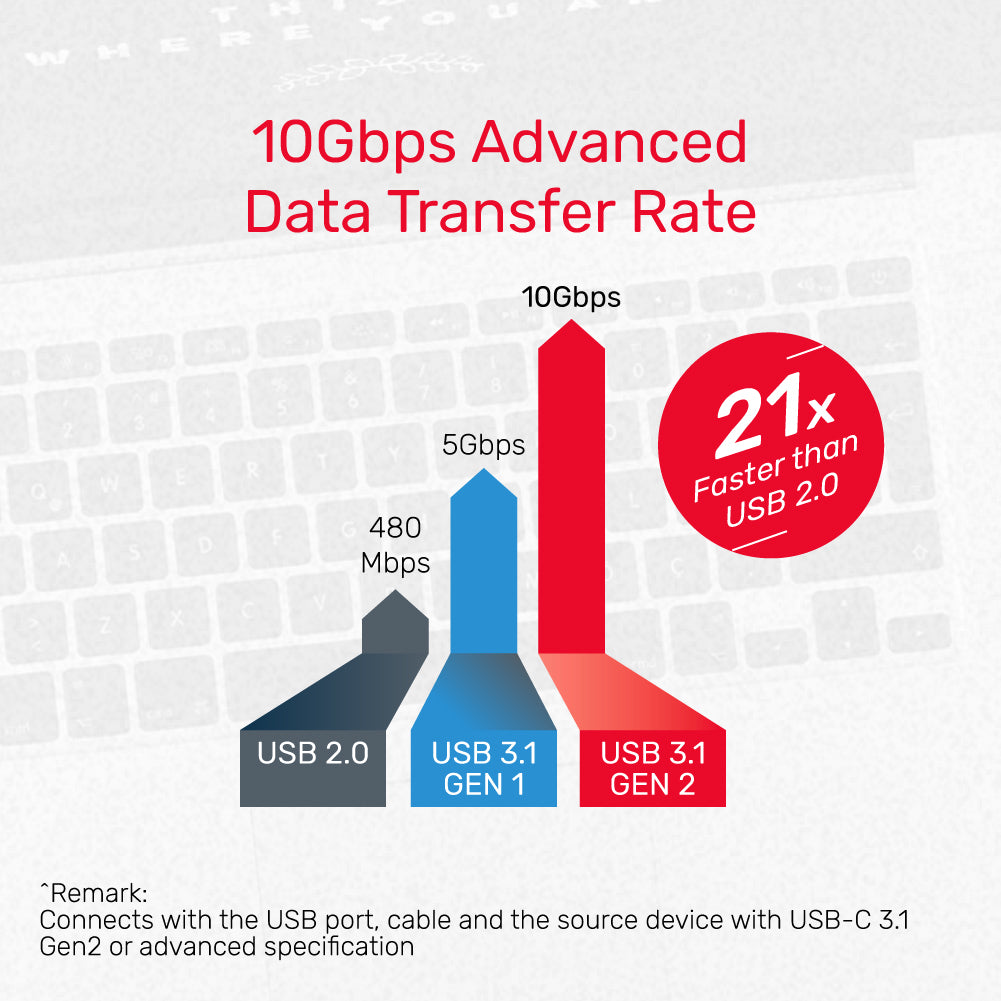

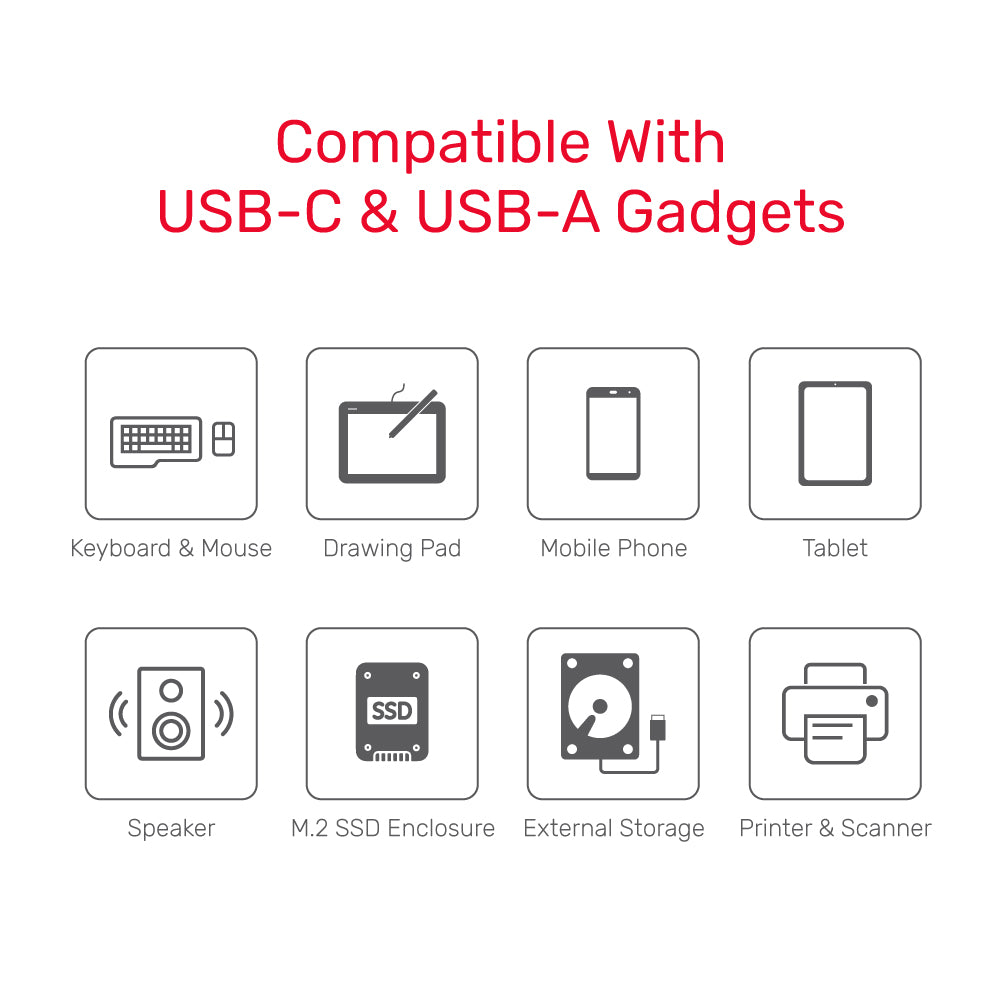
uHUB Q4 高度な 4-in-1 USB-C ハブ (10Gbps)
Overview
Specification
What's In the Box
コンパクト 4 ポート USB ハブは、洗練されたスタイリッシュなパッケージで、あらゆるデバイスに多用途で高速な接続を提供するように設計されており、接続性を強化します。
| Works With | Windows 10/11 (32/64bit), Linux kernel 3.x, Mac OS 10.6 or above |
|---|---|
| Host Port Compatibility | USB-C, USB-A |
| Host Power (PD) | PD4.5W |
| USB-A | 2 x 5Gbps(ダウンストリーム) |
| Power Supply | 5V0.9A |
| Power Source | USB-C |
| Dimensions | 60.0mm x 40.0mm x 9.5mm |
| Colour | Black |
- 4ポートUSB-C & A拡張用uHUB Q4 Advanced x 1
- ユーザーマニュアル x 1
オプションを選択
